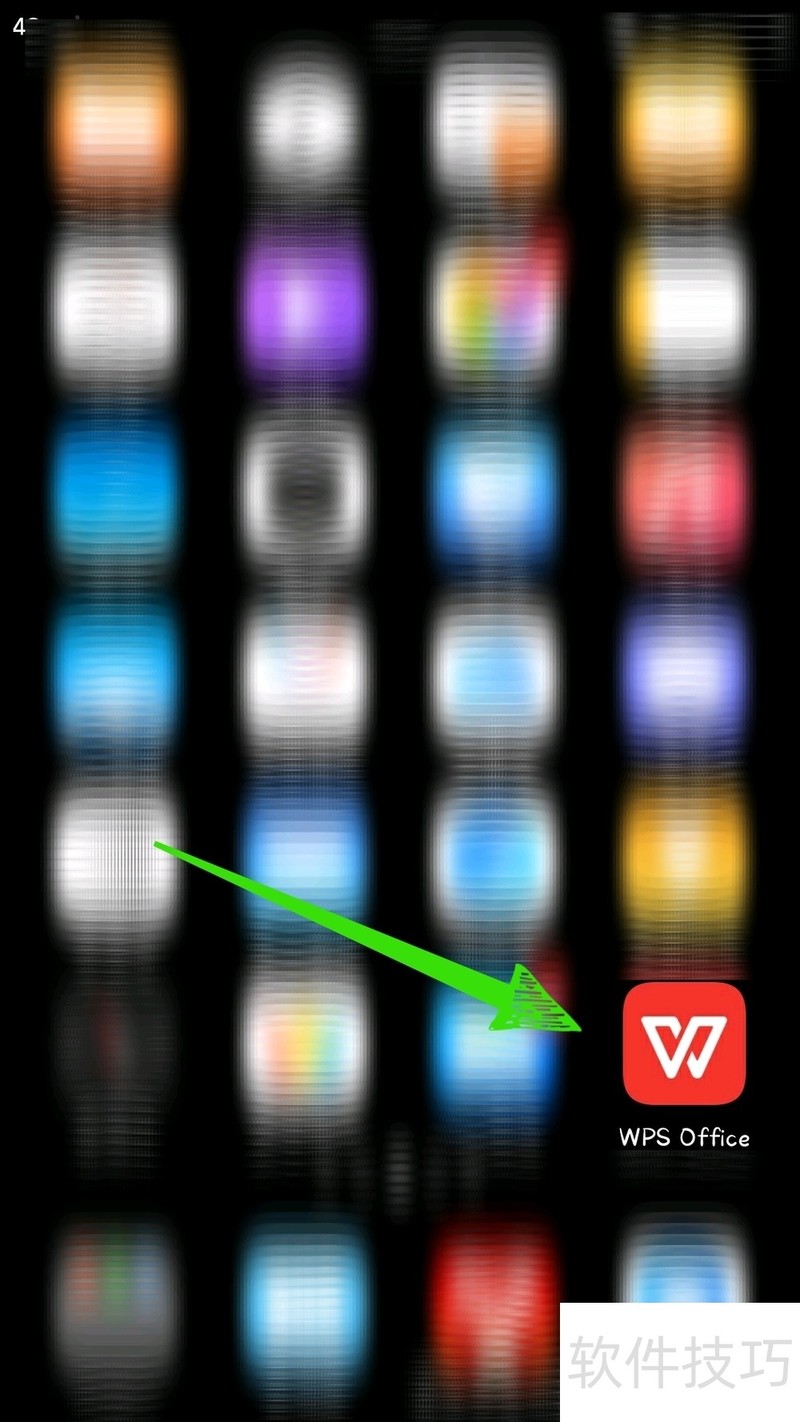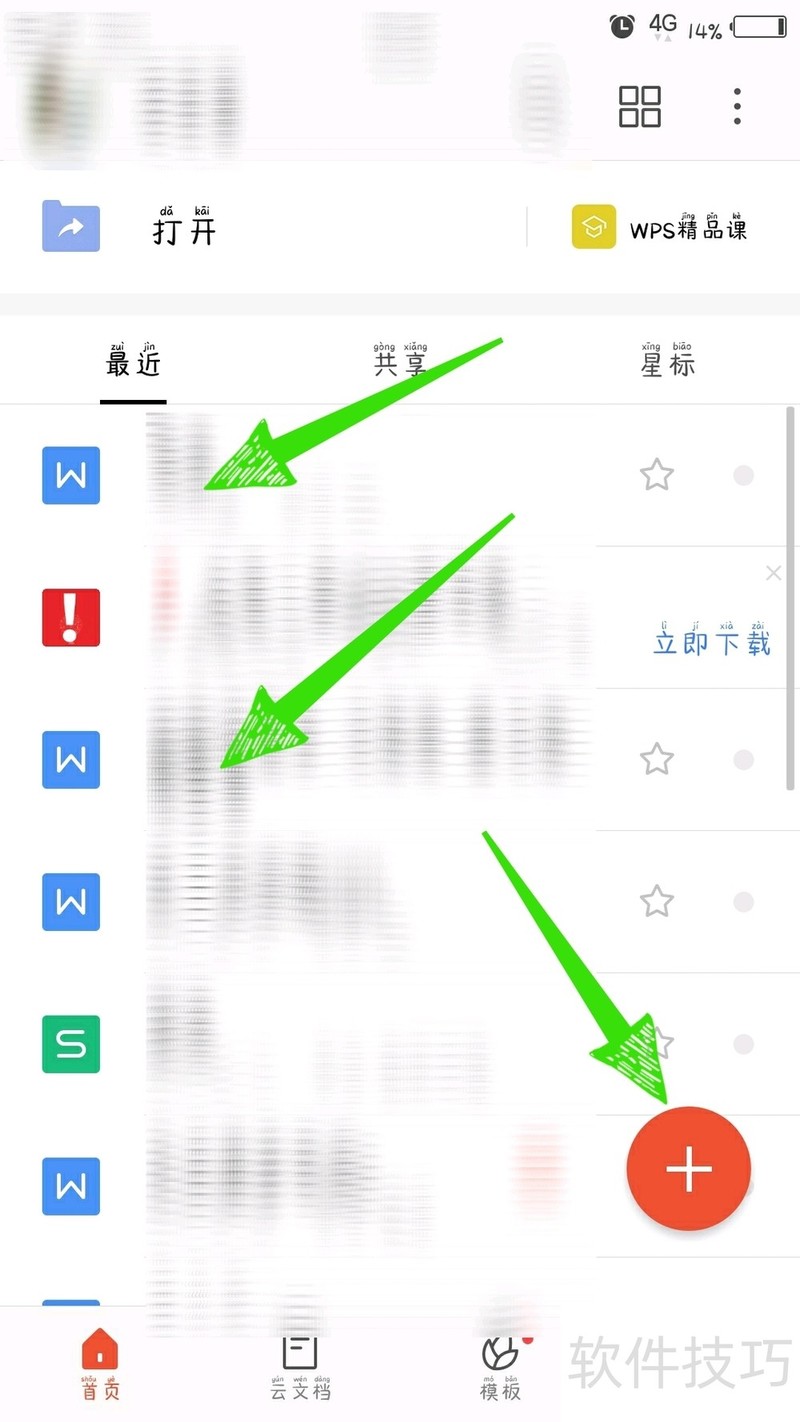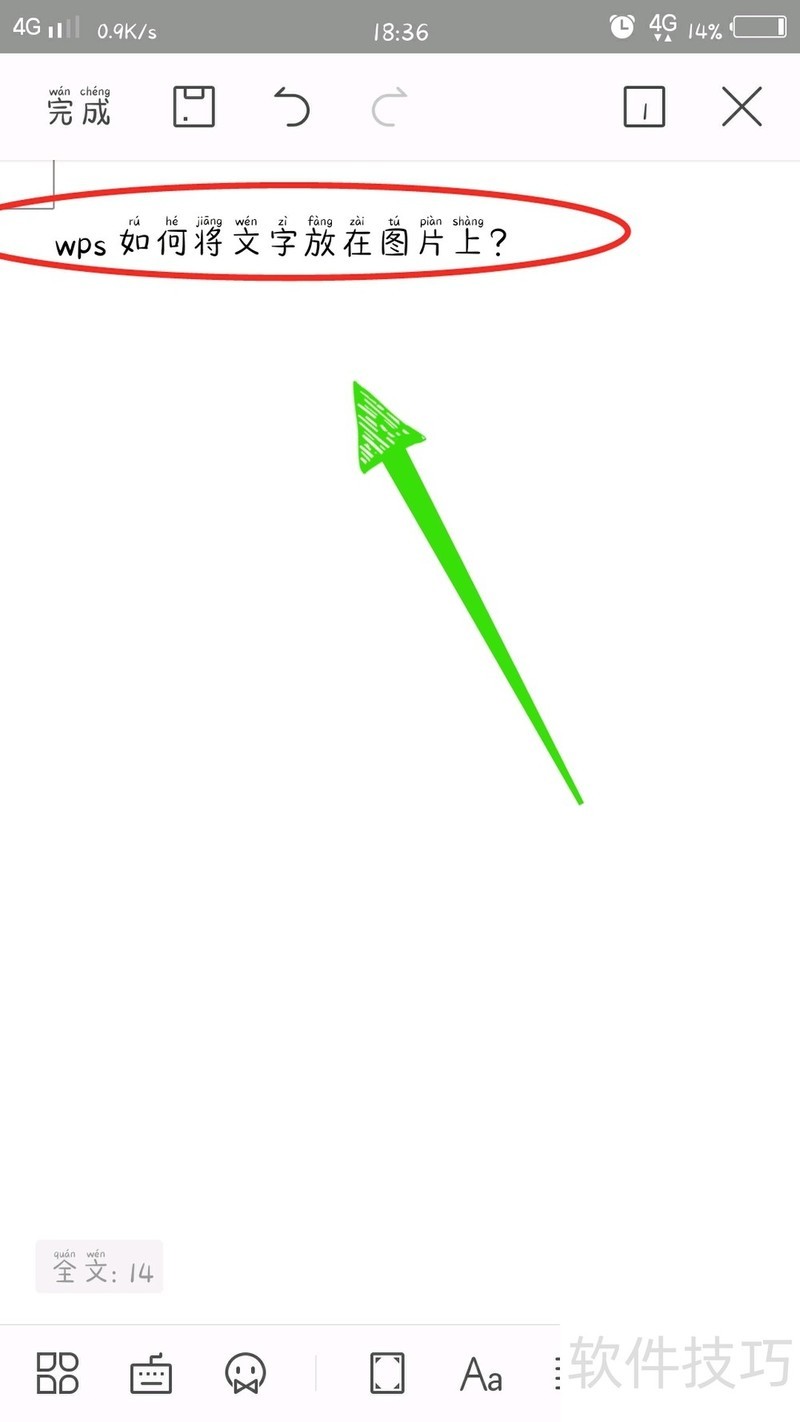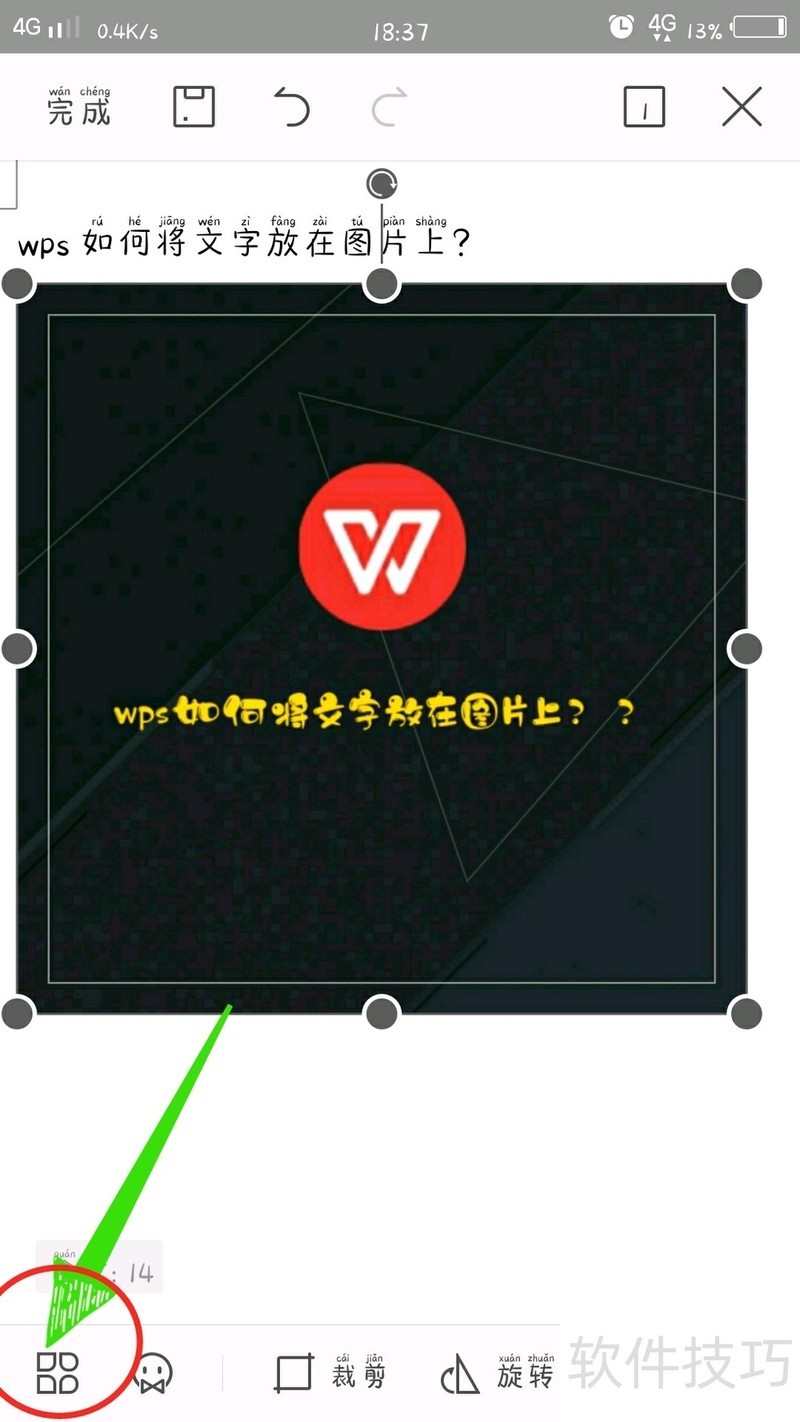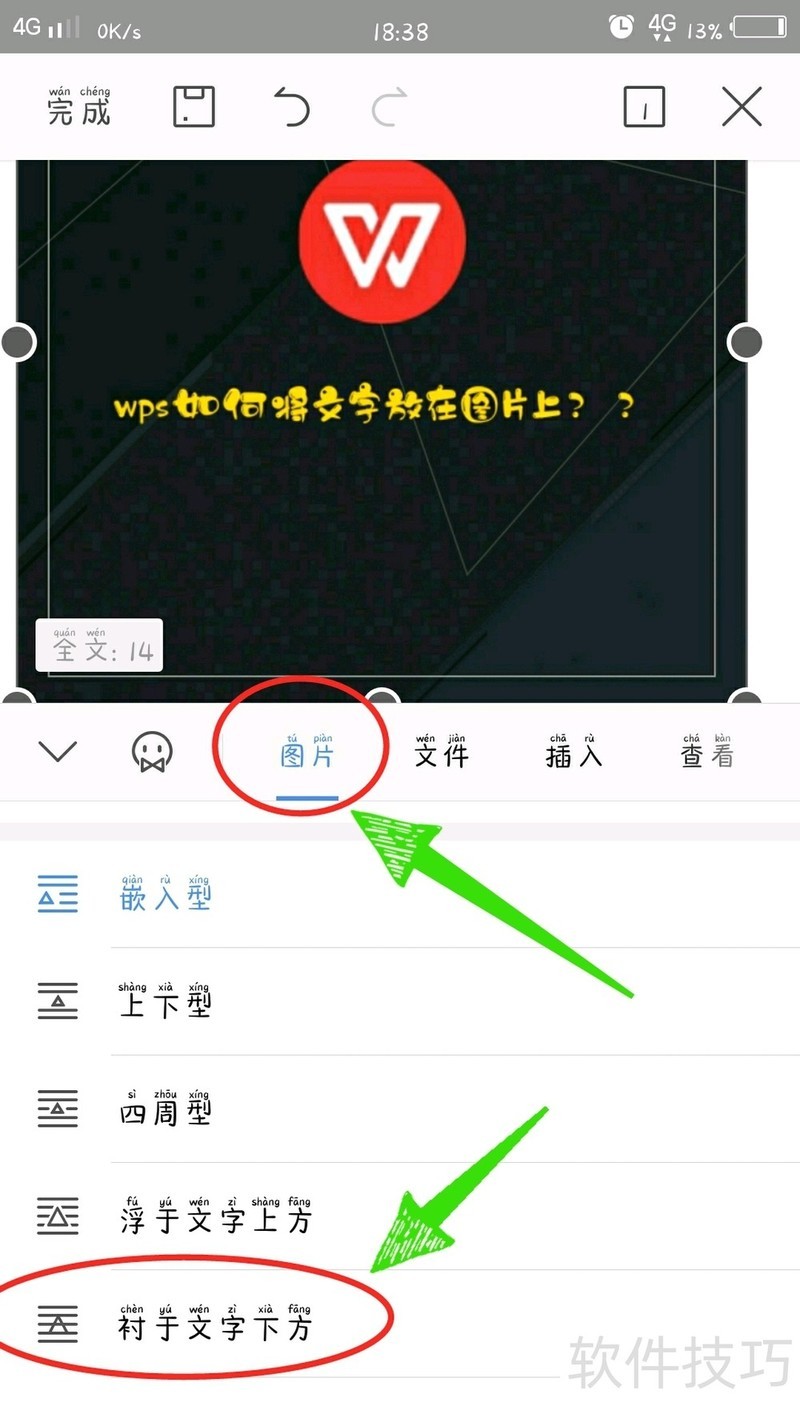wpsеҰӮдҪ•е°Ҷж–Үеӯ—ж”ҫеңЁеӣҫзүҮдёҠпјҹ
еңЁз§»еҠЁи®ҫеӨҮдёҠпјҢWPSеҠһе…¬иҪҜ件常用дәҺзј–иҫ‘е·ҘдҪңдёӯиһҚе…Ҙж–Үеӯ—дәҺеӣҫзүҮзҡ„йңҖжұӮгҖӮжң¬ж–Үе°ҶжҢҮеҜјжӮЁж“ҚдҪңжӯҘйӘӨгҖӮ
1гҖҒ 第дёҖжӯҘпјҡзӮ№еҮ»wps?officeзәўиүІеӣҫж ҮпјҢжү“ејҖwpsAPPгҖӮ
2гҖҒ 第дәҢжӯҘпјҡжү“ејҖжҲ‘们иҰҒзј–иҫ‘зҡ„ж–ҮжЎЈжҲ–иҖ…жҳҜж–°е»әж–ҮжЎЈгҖӮ
3гҖҒ 第дёүжӯҘпјҡй”®е…ҘжҲ‘们иҰҒж”ҫеңЁеӣҫзүҮдёҠзҡ„ж–Үеӯ—гҖӮ
4гҖҒ 第еӣӣжӯҘпјҡжҸ’е…ҘжҲ‘们йңҖиҰҒдҪҝз”Ёзҡ„еӣҫзүҮпјҢзӮ№еҮ»йҖүдёӯеӣҫзүҮпјҢ然еҗҺзӮ№еҮ»е·ҰдёӢи§’зҡ„вҖңжӣҙеӨҡвҖқжҢүй’®гҖӮ
5гҖҒ 第дә”жӯҘпјҡеңЁжӣҙеӨҡжҢүй’®зҡ„вҖңеӣҫзүҮвҖқйҖүйЎ№дёӢйқўйҖүжӢ©вҖңиЎ¬дәҺж–Үеӯ—дёӢж–№вҖқгҖӮ
жғіиҰҒеңЁWPSиЎЁж јдёӯеҝ«йҖҹзӯӣйҖүеҮәз¬ҰеҗҲзү№е®ҡжқЎд»¶зҡ„...
жң¬ж–Үе°ҶиҜҰз»Ҷд»Ӣз»ҚеҰӮдҪ•еңЁWPSе®ҳзҪ‘дёӢиҪҪWPSиЎЁж ј...
жң¬ж–Үе°ҶиҜҰз»Ҷд»Ӣз»ҚеҰӮдҪ•д»ҺWPSе®ҳж–№зҪ‘з«ҷдёӢиҪҪWPS...
WPS Office дҪңдёәеӣҪеҶ…йўҶе…Ҳзҡ„еҠһе…¬иҪҜ件пјҢе…¶е®ҳ...
еңЁ WPS иЎЁж јдёӯи®ҫзҪ®жү“еҚ°еҢәеҹҹжҳҜзЎ®дҝқжӮЁеҸӘжү“еҚ°...
WPSжј”зӨәжҳҜWPS OfficeеҘ—件дёӯзҡ„дёҖдёӘйҮҚиҰҒз»„жҲҗ...